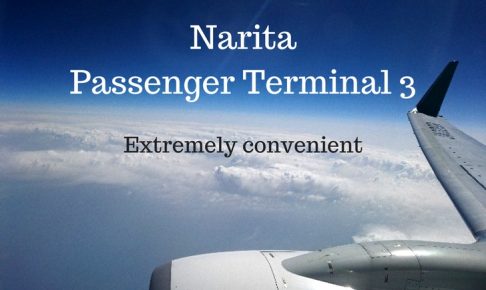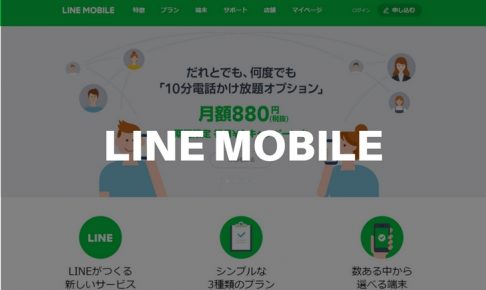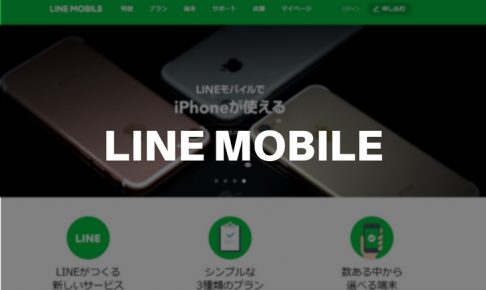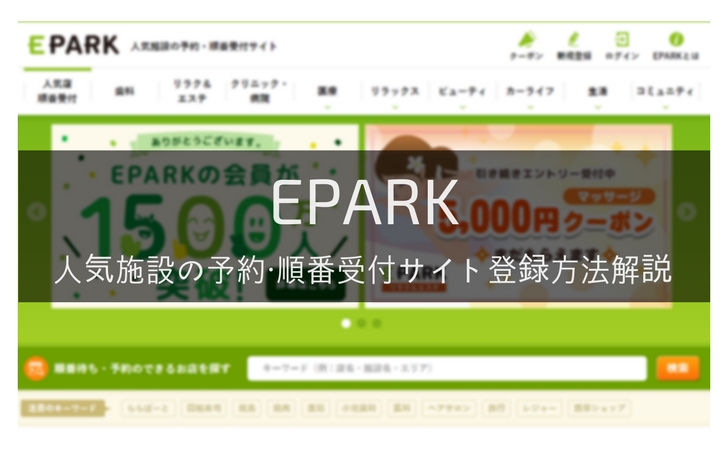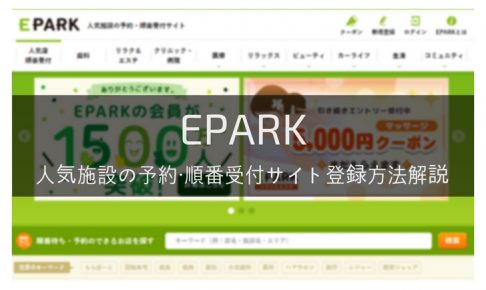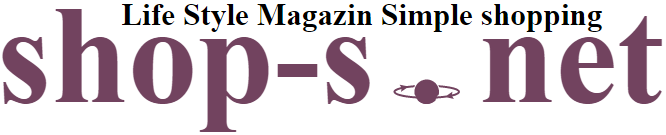EPARK(人気施設の予約・順番受付サイト)の新規登録方法を紹介したいと思います。
簡単ですのでサクッと進めて登録できると思います。
また、アイコスストアの予約をする際には、先にEPARKの登録をしなければならなくなるので、先に登録をしておく事をオススメします。
EPARK(人気施設の予約・順番受付サイト)の新規登録方法
まずは、EPARKのHPにアクセスしましょう
EPARKのホームページ
新規登録をクリックして進みます。
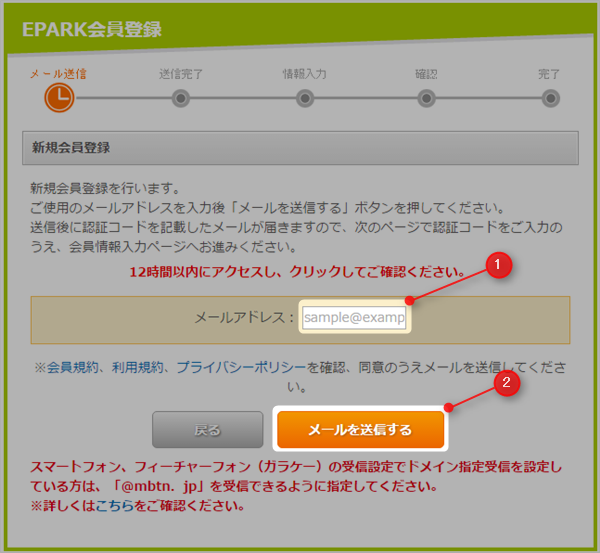
メールアドレス認証コード入手
1番 : メールアドレスを入力します。
2番 : メールを送信するをクリック
入力したメールアドレス宛にメールが届きます。
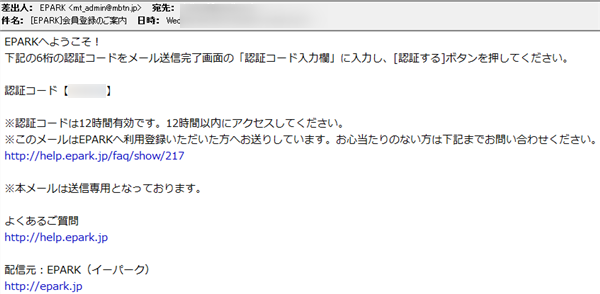
メールアドレスに認証コードが届く
メールが届いたら6桁の『認証コード』がありますので確認しましょう。
認証コードを入力する
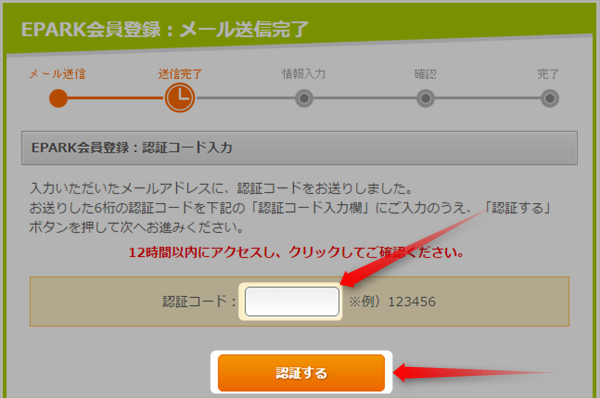
認証コード入力
メールに届いた6桁の認証コードを入力して『認証する』をクリックして進みます。
個人情報を入力する
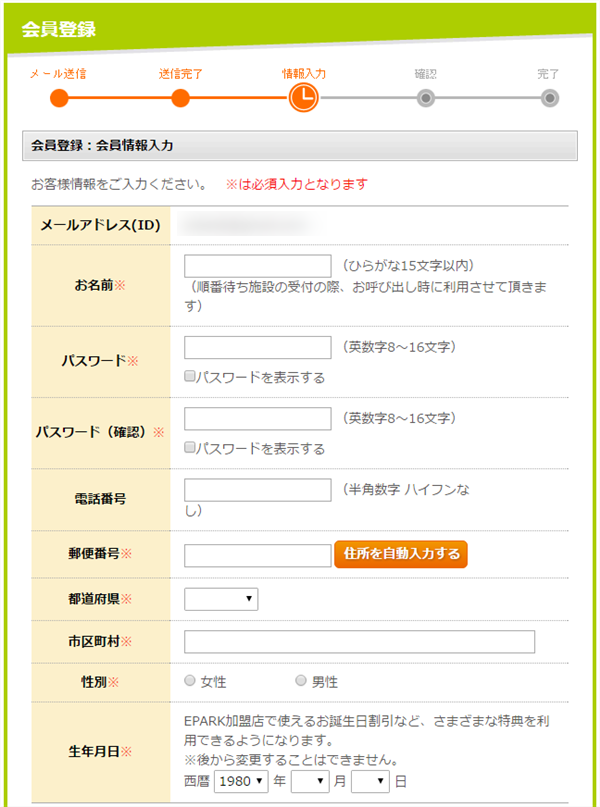
個人情報入力
次に個人情報を入力していきましょう。
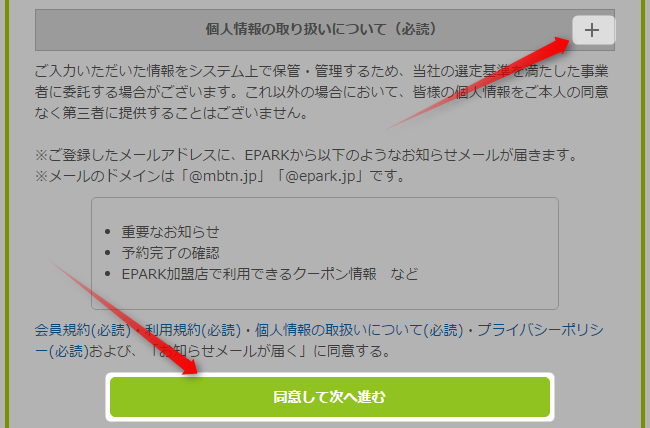
個人情報の取り扱いについて(必読)
個人情報の取り扱いについて(必読)を必ず確認して同意できるなら、『同意して次へ進む』を押して進みます。
登録内容の確認
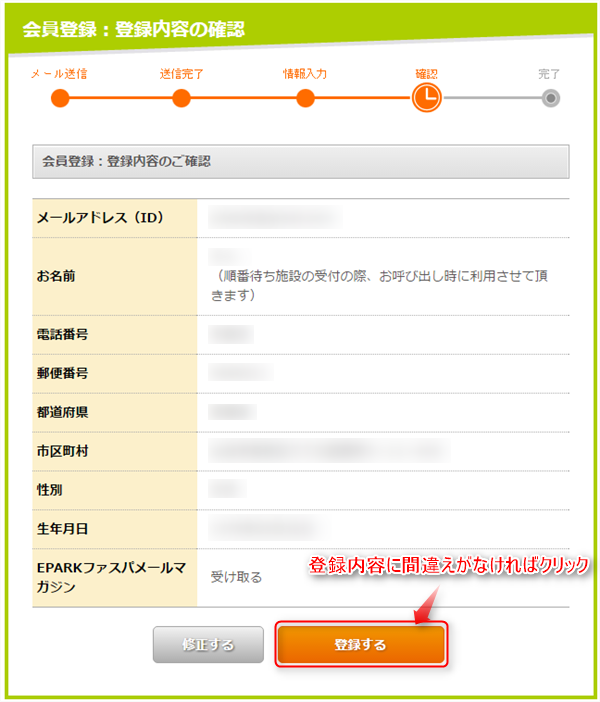
個人情報入力内容確認画面
先ほど入力した個人情報に間違えがないか確認して問題がなけば登録するを押します。
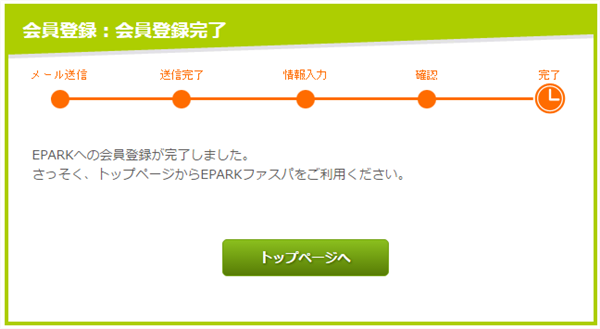
EPARK会員登録完了画面
これでEPARKへの会員登録は完了となります。
まとめ
EPARKは様々な分野で予約や順番待ちが出来ますので非常にオススメなので是非活用してみましょう。
アイコス購入の予約をするにはアイコス公式ホームページ店舗ページのEPARKへからのアクセスでないといけないと思います。